如何使用 Shadowsocks 获取谷歌服务
Table of Contents
由于我国网络的特殊限制,很多墙外的优质资源不能够直接访问, GFW(Great FireWall,防火长城)就是互联网上那道巍峨的墙,深受程序员的痛恶。
IP 黑名单
当你打开浏览器键入 URL 访问网络资源时,域名会被解析为 IP 地址(DNS 解析,一般由网络运营商提供,或者你也可以自己指定 DNS 服务器,例如谷歌的 DNS:8.8.8.8),然后与该 IP 地址的设备进行连接然后传输资源。然而在你访问墙外资源的时候,是要通过 GFW 这道关卡的。如果这个 IP 刚好在 GFW 的 IP 黑名单中,那么就会拒绝你的请求通过,当然也就访问不到相应的资源了。一般来说,网络运营商处的 IP 黑名单比 GFW 的多,除了 GFW 的 IP 黑名单外,运营商也有自己的 IP 黑名单。
如何跨越 GFW
为什么使用代理服务器就可以访问到墙外的资源了呢?由于 IP 地址数量庞大,GFW 不可能将所有的 IP 地址全都检查一遍,所以访问量(流量)比较大的 IP 地址 GFW 会额外关注,访问量比较小的可能会成为漏网之鱼,而使用代理服务器转发我们的请求就是利用了这一点。当我们买了一台墙外的 VPS(虚拟主机/服务器),而这个 VPS 没有在 GFW 的 IP 黑名单中(或者说还没有被 GFW 发现),那我们就可以访问到这台 VPS。通过这一步,我们已经跨过了 GFW 这座巍峨的墙,那么剩下的事情就简单多了。
在 VPS 上安装
我们通过在 VPS 上安装 shadowsocks,指定监听某个端口的访问(例如 port 1234),当有访问进来的时候,shadowsocks 进行转发,然后将资源返回给我们。
虚拟服务器供应商有好多,可自行上网搜索,推荐 Vultr、BandwagonHOST。如何在 VPS 上安装 shadowsocks 可参考这篇文章(备用地址,需翻墙),推荐搭配 docker 使用。
本地安装
主要介绍下 Windows、Linux 系统或者 Mac(Unix) 下本地 shadowsocks 的安装使用。
Windows
下载 shadowsocks GUI 版本,解压后双击 shadowsocks.exe 文件打开客户端进行配置。配置选项中需要填写以下几项,填写完成后的配置信息保存在安装目录下的 gui-config.json 文件中:
- Server Addr:服务器 IP 地址(可在代理商处购买代理服务)
- Server Port:服务器上的代理端口(所有从这个端口进来的请求全部转发)
- Password:密码
- Encryption:加密方式(默认为
aes-256-cfb,不需要更改) - Proxy Port:本地代理端口(默认为
1080,可自行修改为其他端口)
可参考 Windows 环境下的配置截图:
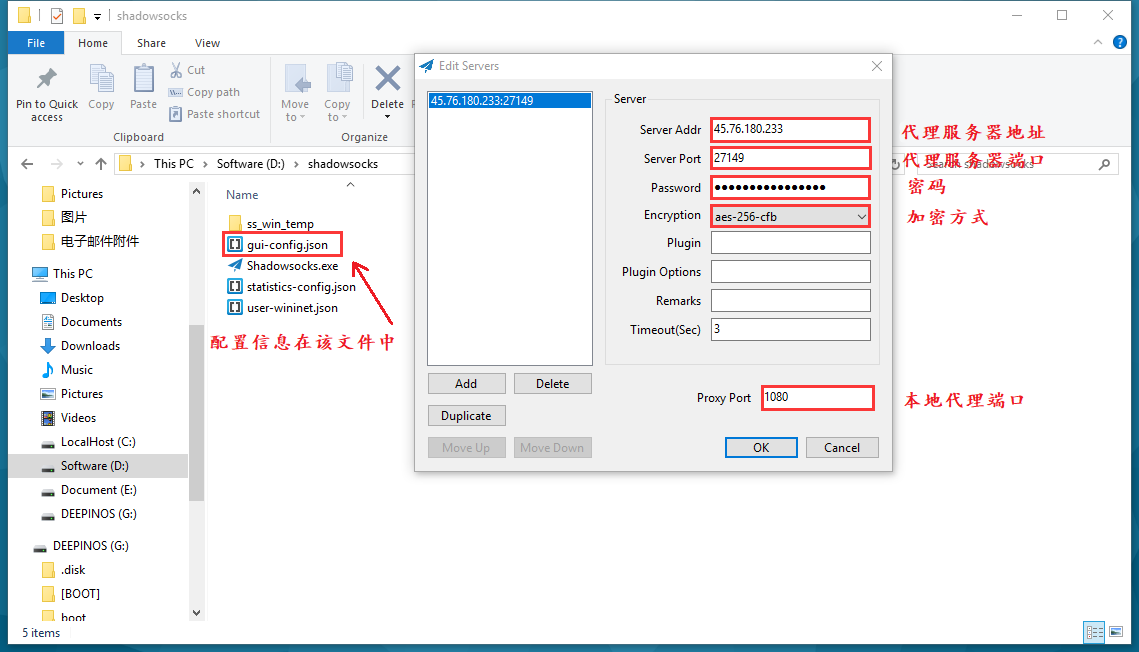
设置完成后,在任务栏小飞机右键选择启用系统代理即可。
Linux
该系统下推荐使用命令行版本,打开终端,键入以下命令:
sudo apt-get update
sudo apt-get install python-pip
sudo pip install shadowsocks
执行成功后,编辑 /etc/shadowsocks/config.json 文件,可参考 Linux 下的配置截图:
sudo vim /etc/shadowsocks/config.json
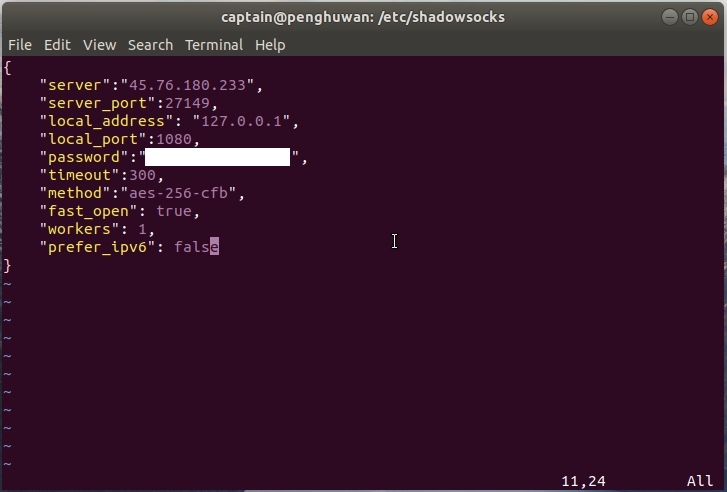
配置完成后,键入以下命令可在后台运行 shadowsocks,运行成功截图:
sudo sslocal -c /etc/shadowsocks/config.json -d start
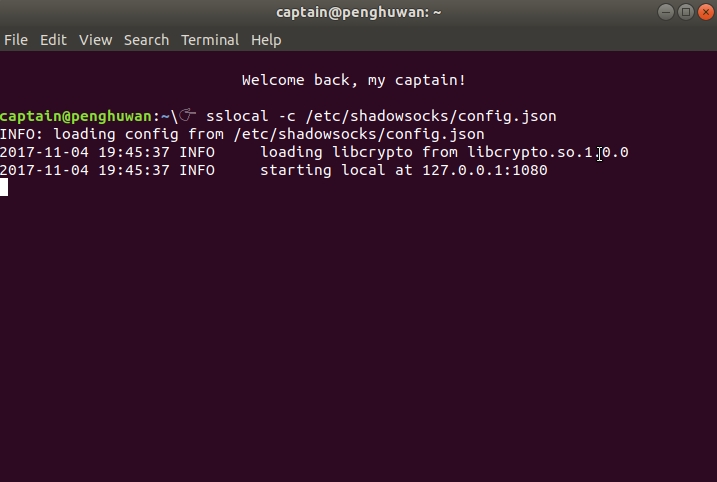
命令太长不好记,可以在 ~/.bashrc 或 ~/.zshrc 中添加 alias:
# alias it in .zshrc for example
echo '\n#alias for running shaodowsocks in the background' >> ~/.zshrc
echo '\nalias runss="sudo sslocal -c /etc/shadowsocks/config.json -d start"' >> ~/.zshrc
source ~/.zshrc
runss 即为命令快捷键,可自行设置,执行 runss 即可后台开启代理服务。
Mac
下载 ShadowsocksX-2.6.3.dmg,安装完成后进行配置,可参考上文的 Windows、Linux 系统下的方法进行。
代理管理设置
SwitchyOmega 是 Chrome & Firefox 浏览器上的一个代理扩展程序,可以轻松快捷地管理和切换多个代理设置。以 Chrome 为例,下载完成后,在 Chrome 地址栏键入 chrome://extensions 进入扩展管理面板,将对应文件拖入进行安装。
安装完成后,需要对插件进行配置,可参考该配置截图:
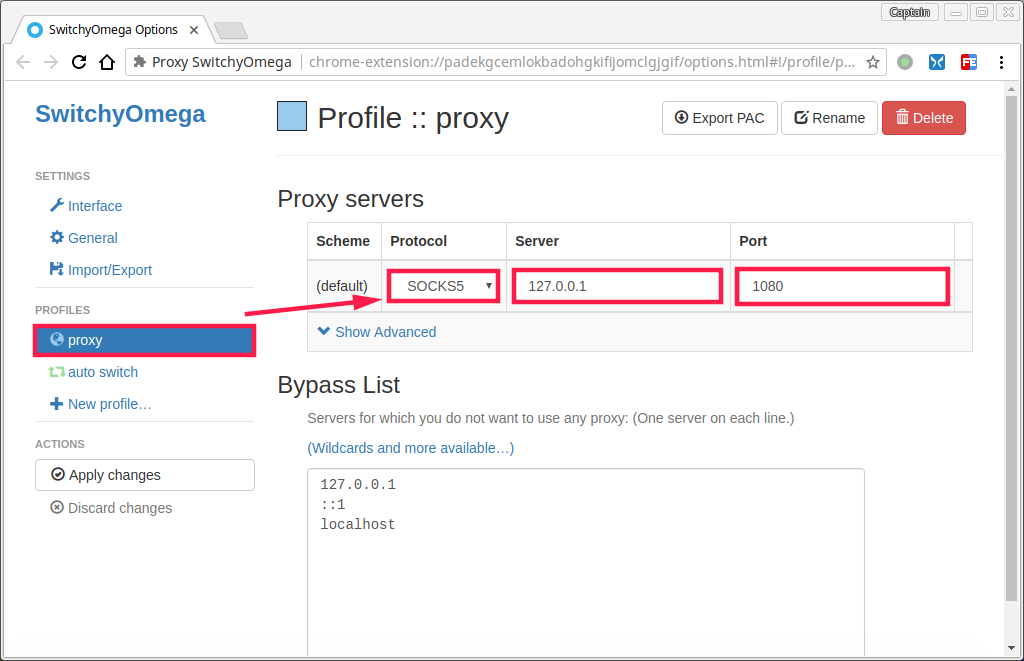
配置完成后选择代理方式为 auto switch 即可,这样访问国内的网站时就不会通过代理去访问。
Firefox 浏览器安装配置同理,参考 Chrome 即可。之后访问墙外的资源时,将其添加进 proxy 名单即可访问。
完。